慕课静态页面临摹制作周记
第一周周记
3.13日记
今天是工作第一天,一个中午弄好了顶部导航栏,但是功能不完善,下载二维码和课程没有显示出来,搜索框的文字鼠标点击时也没有置空,登陆的鼠标悬停变色没有原页面的渐变效果。但也解决了一些bug。
导航栏注意点:
一般用li包含链接(li+a)
1.语义更清晰,有条理
2.直接用a,搜索引擎容易辨别为堆砌关键字嫌疑
bug:在设置搜索框(提交按钮)时,点击会有原本的框出现。
解决方案:
outline:none
/* 取消选中时的文本框 */
bug:制作左侧选课栏时,鼠标悬停背景时,盒子内部链接不变色。
解决方案
.list div:hover a{
color: #00c758;
}
bug:制作左侧选课栏时,文字过长但不换行,用…代替时,行距会自动增高
解决方案:原本设置盒子时,将div盒子改成了行内块元素,多了外边距,删去则好
新学知识:
定位position,更好使单一元素移动到指定位置
相对定位(relative),相对盒子中的定位。
绝对定位(absolute),相对浏览器定位。
文字不换行自动省略
/*强制不换行 */
white-space: nowrap;
/*文字隐藏后添加省略号 */
text-overflow: ellipsis;
/*自动隐藏文字 */
overflow: hidden;
鼠标悬停盒子,盒子内部元素变化
div:hover a(span)
鼠标样式变化
<ul>
<li style="cursor:default">我是小白</li>
<li style="cursor:pointer">我是小手</li>
<li style="cursor:move">我是移动</li>
<li style="cursor:text">我是文本</li>
<li style="cursor:not-allowed">我是文本</li>
</ul>
display:flex; /*弹性盒子*/
justify-content: space-between; /*两端对齐,子元素之间有间隙*/
flex-flow: row wrap;/*子元素溢出父容器时换行*/
3.14日记
今天休息了一下,只完成了中间一小部分。在直播的交互页面卡了,还没能想明白,所以先放下了。
新学知识:
:nth-child(n) 选中父元素的第n个子元素。快速选择有规律的元素。
3.15日记
今天中午正想继续完成,但是滚动原界面时,发现顶部导航栏时固定不动的,所以要修改一下。
总体感觉比昨天做的更顺手,可能是样式比较固定的原因,保持学习的劲头!
bug:顶部导航栏会只是固定在页面顶部,不随浏览器变化
解决方案:使用position:fix,但会脱标,即头部导航栏不占位置,所以下一个盒子的上外边距要适当增加。
bug:设置向右滑动箭头时,背景图片不能显示
解决方案:background-size: contain; 缩小图片来适应元素的尺寸(保持像素的长宽比),保证在设定的框内。
3.16日记
今天做了个闹乌龙的bug,设置课程的样式时,ul里用li装着div,第一个div怎么输入都不显示,发现是对齐方式的row按回车按成了row-reverse,对齐方式变成了右边,也就是倒序,所以第一个盒子在最后面,而我隐藏了后面几个,所以自然看不到。
还有几个小图标用了定位,也更好的理解了定位的使用,比如子绝父相什么的,有时候还可以在外面套一个空盒子当作相对定位,内容也就可以在盒子内定位了。
新学内容:
calc函数,width:cal(50% -50px);当前宽度为页面的50%再减去50像素,符号可变,数字可变,同理。-号前一定要加空格。
box-sizing: border-box;改变盒子样式,将边框和内边距算进盒子大小里,即100*100包含内边距和边框大小,不用担心边框会影响盒子大小了
-webkit-line-clamp: 2;限制文字行数为两行,超出则用省略号,这是一个是一个不规范的属性,它没有出现在 CSS 规范草案中。
-webkit-line-clamp用来限制在一个块元素显示的文本的行数。 为了实现该效果,它需要组合其他的WebKit属性。常见结合属性:
display: -webkit-box; 必须结合的属性 ,将对象作为弹性伸缩盒子模型显示 。
-webkit-box-orient 必须结合的属性 ,设置或检索伸缩盒对象的子元素的排列方式 。
3.17日记
今天大多是套用样式,修改图片和介绍。就是在做弹性盒子时,了解到不同的情况要适用不同的对齐方式,灵活变通。
flex为弹性布局,可以达到自适应或自动调节子盒子间的距离,默认值为0 1 auto。
flex属性有3个值,分别是flex-grow,flex-shrink,flex-basis。
flex-grow为放大倍数,当盒子有空隙时,则按该系数自动分配空间。flex-shrink为缩小倍数,子盒子超出父盒子空间时,按该系数缩减空间。flex-basis为盒子原大小。
弹性布局还有关键的对齐方式justify-content,align-content,align-items。
justify-content设置同一行子元素在X轴的对齐方式,即为横向排列。align-content设置同一列子元素在Y轴的对齐方式,即为纵向排列。align-items设置同一行子元素在Y轴的对齐方式,即为横向布局的盒子纵向排列。一半利用justify-content,align-items就能使内容居中显示。
1.当flex-direction:row时,这时水平轴为主轴,垂直轴为侧轴
-
justify-content:调整水平轴上的对齐方式;
-
align-content:调整垂直轴上各行间的对齐方式(仅在多于一行时有效);
-
align-items:调整每一行里各个item垂直轴上的对齐方式
-
justify-content:调整垂直轴上的对齐方式;
-
align-content:调整水平轴上各行间的对齐方式(仅在多于一行时有效);
-
align-items:调整每一行里各个item水平轴上的对齐方式;
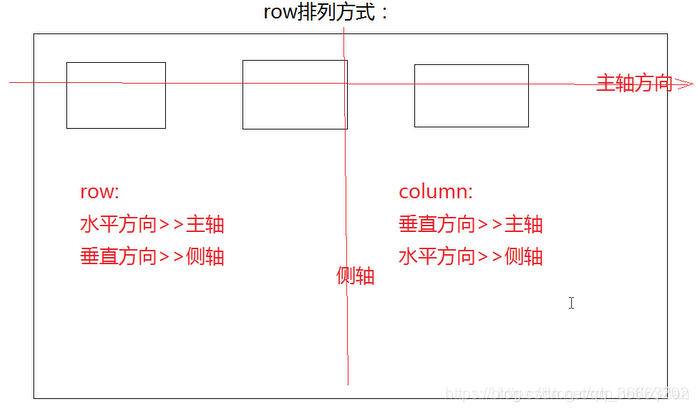
注意当多行对齐时,如果不能填充满一行,则会出现空间过剩,分配空间过多现象
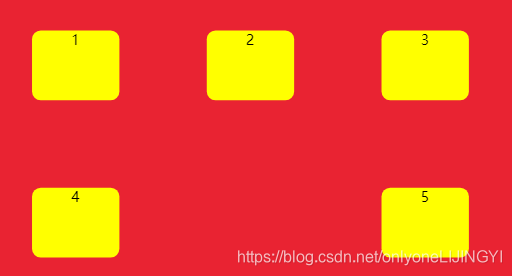
3.18日记
再做用户故事的背景图时,导不出图片了,借鉴了下网页源码,发现原来背景是渐变的。
linear-gradient(90deg,rgb(81, 113, 146) 0%,rgba(75,107,148,1) 100%);
属性分别是:渐变方向,初始颜色,初始位置(在版面的百分之几),最终颜色,最终位置。
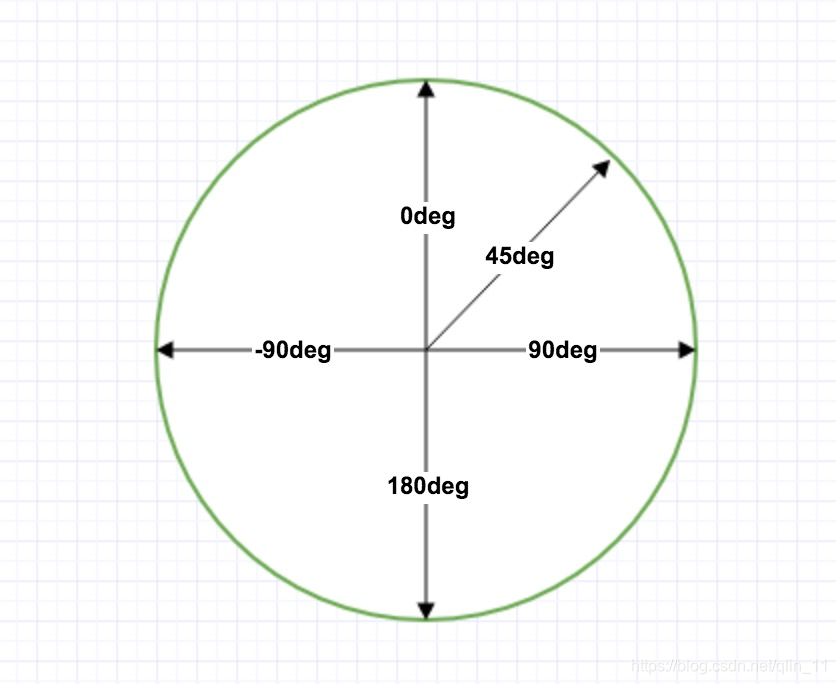
若将源码中初始颜色和结束位置改一下,则有如下效果
[外链图片转存失败,源站可能有防盗链机制,建议将图片保存下来直接上传(img-LTX1ea2A-1617026759478)(C:\Users\Lenovo\Desktop\数智考核\img\image-20210320224604632.png)]
3.19日记
今天终于完成了整个静态页面了。自己做的时候,想法还是很固定,就是盒子套盒子,布局时没有想好下一步该怎么走,做到往后发现不合适才倒回去修改,很多盒子都是一个套一个,不够灵活,对比原网页源码,发现别人是很灵活,运用不同的知识,有时浮动有时又弹性盒子,往后还是要多学习别人的思路。还有动态交互跟鼠标悬停时显示的内容没有处理,下周尽快学习进行完善。
transform:rorate(45deg)进行旋转45°
3.20日记
之前的日记忘了保存,电脑重启了…所以很多记录的bug都忘了,只记得一些新学到的知识。
今天看了下被人视频怎么做网页,学到了很多小细节,做了导航栏课程的小箭头。
箭头可以用盒子边框实现,若是实心箭头,可设置盒子为0*0,边框则会被分成正方形的四个对角,我们4个边框都要写, 只保留需要的边框颜色,其余的不能省略,都改为 transparent 透明就好了,同时改变边框宽度就能改变三角的大小
div {
width: 0;
height: 0;
line-height:0;
font-size: 0;
border-top: 10px solid red;
border-right: 10px solid green;
border-bottom: 10px solid blue;
border-left: 10px solid #000;
}
还学到了伪元素选择器::before::after。
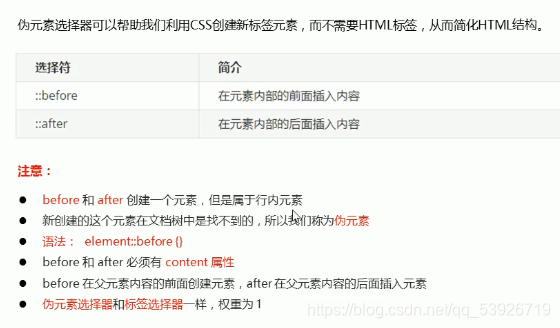
还有transform,可以控制变化的时间和样式
结合昨天的旋转,就完成了会动的箭头啦。
还有文本框鼠标悬停时默认值隐藏的问题,
onfocus="if(this.value=='123456')this.value='';" onblur="if(this.value=='') this.value='123456';"
聚焦时如果值为默认值,则清空,失去焦点时,则回复默认值。
3.21日记
缩小页面时发现,顶部导航栏固定了,横向移动滚动条时不移动,而原网页是随滚动栏移动。查看我的代码发现是display:fixed,固定住了,所以改成了display:sticky粘性定位,可以随滚动条移动了,且不脱标,但是之前的第二个盒子设置了上边距,可以取消了。
还有昨天设置的小三角,缩小也会跑到其他位置,发现是父盒子相对定位给错了,只给了上一级盒子,没有给最外层盒子。
3.22日记:
昨天晚上学了点动画,今天运用了一下,将侧边导航栏的更多的那个下拉栏用动画实现出来了,但是没有整个表格都动画效果,运用还不够熟练啊😥。而且也算用了一种比较巧妙的方法,没有用到display:none或者visibility: visible;感觉用不明白,试的时候消失是消失了,但是也没有显现出来。所以用了其他方法。就是将多出来的部分另外用盒子装着,用定位定到列表的下面,将背景颜色和字体调成透明,然后用动画效果做成背景有颜色和盒子长度逐渐变长,有弹出的那种效果。这种做法应该算“投机“吧,不太实用,因为要改变盒子内的全部样式,鼠标悬停时也有不同的样式,而动画选择范围也有限,所以会比较麻烦,如果样式较少,应该可以试一试。
还做了悬浮下载app就出来下载二维码,跟课程的变化窗口,用了定位跟做小三角的技巧,发现还挺简单的。就是课程的内容,跟下面热门分类是一样的,但是套用样式却不行,将a改成div又好了。
新学内容:
overflow-y:auto的使用,div中内容超出指定高度,出现滚动条
3.23日记
昨晚冥思苦想,突然灵感来了,原因是设置了导航栏的链接有其他统一的样式,所以会覆盖掉新加的链接样式,所以还是要回去复习一下css标签优先级。
原样式为命名为.hot1,为一个类选择器,权重0010,但是导航栏中的链接有.nav a样式,虽然都是类选择器,但是还加了一个元素选择器,所以权重为0010+0001.
后期学习时发现有趣的东西,:hover前加不加空格,是有不同的效果的。
-
当:hover有空格时,元素本身不会受到改变,会改变其子元素。
-
当:hover没有空格时,元素本身受到改变,但不会影响其子元素。
如div a :hover,影响a里面的子元素
div a:hover,只影响a,不影响其子元素。
总结:由于时间进度不够,还没有弄轮播图跟选项卡,下拉菜单也只是做了几个,还没有完善。结合自己的学习进度还可以,但还是要加快进度。有时候还是不熟练,做的时候不够灵活,有些地方没有统筹全局,容易被其他样式覆盖。整体还是没什么大问题,加油!























 1375
1375











 被折叠的 条评论
为什么被折叠?
被折叠的 条评论
为什么被折叠?










